我们都知道电脑的回收站是用来回收一些没用文件的地方,删除的文件都会被存放在回收站当中,但是最近有位win7系统用户使用电脑的时候,想要将桌面上的回收站图标删除掉,却发现回收站图标删除不了,那么win7怎么删除回收站图标呢?今天为大家分享win7电脑删除回收站图标的操作方法。
删除回收站图标操作方法:
1、如果您用的是WinXP,WinVista或者是高级版的Win7,删除桌面回收站图标都没有什么困难,有直接右键单击删除、组策略删除、个性化设置页面删除等等方法可是以上这些方法都不适用与Win7 家庭版;如图所示:
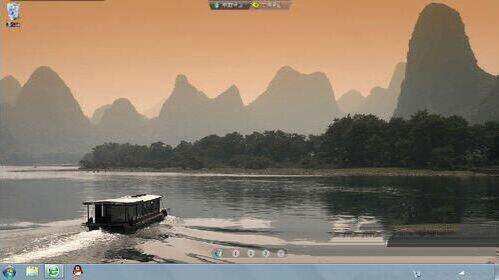
2、利用Win+R快捷键打开系统的《运行》窗口,如图所示:
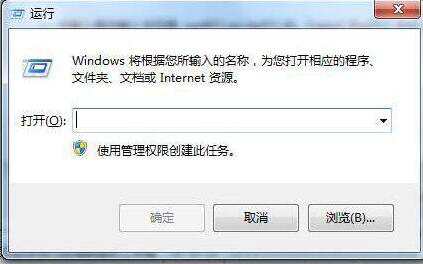
3、在输入框内输入字符串 rundll32.exe shell32.dll,Control_RunDLL desk.cpl,0;如图所示:
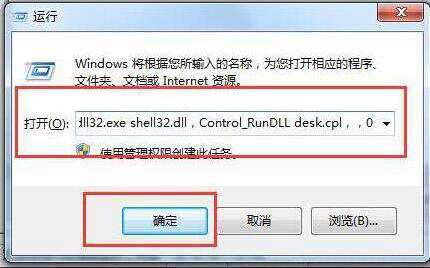
4、点击《确定》按钮,会弹出《桌面图标设置》窗口,去除回收站前复选框内的对号 ,如图所示:

5、点击《确定》按钮,这时您就会发现电脑桌面的图标消失了。其实找回图标也可以按照以上步骤进行。如图所示:
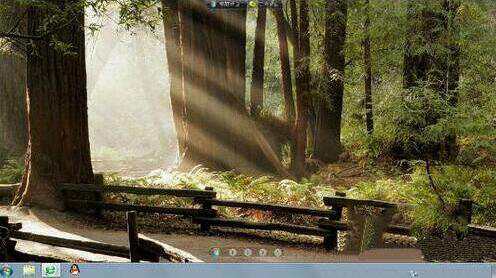
关于win7电脑删除回收站图标的操作方法就为小伙伴们详细分享到这里了,如果用户们使用电脑的时候遇到了同样的问题,可以根据上述方法步骤进行操作哦,希望本篇教程对大家有所帮助,更多精彩教程请关注u深度官方网站。